عندما لا يتلقى جهاز iPhone الخاص بك بريدًا إلكترونيًا عبر اتصال Wi-Fi ، قم بإجراء بعض استكشاف الأخطاء وإصلاحها الأساسية لحل المشكلة. تحقق من اتصال Wi-Fi وإعدادات خادم البريد الإلكتروني ، ثم أعد تعيين حساب بريدك الإلكتروني. إذا لم تؤد هذه الإجراءات إلى حل المشكلة ، فقم بإعادة تعيين إعدادات الشبكة وتنزيل تحديثات البرامج المتاحة من Apple.
استكشاف الأخطاء وإصلاحها الأساسية
ابدأ بإيقاف تشغيل جهاز iPhone الخاص بك ثم تشغيله مرة أخرى. غالبًا ما تؤدي إعادة تشغيل الجهاز إلى حل مشكلات اتصال الشبكة. أعد تشغيل الموجه اللاسلكي أيضًا للتأكد من اتصاله بالإنترنت ويعمل بشكل صحيح. تحقق من أنه يمكنك الاتصال بالإنترنت على جهاز iPhone الخاص بك عن طريق فتح نافذة متصفح ويب جديدة ومحاولة زيارة أي موقع ويب.
فيديو اليوم
تحقق من تفاصيل اتصال Wi-Fi
الخطوة 1
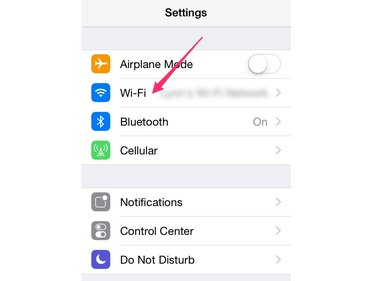
حقوق الصورة: الصورة مجاملة من شركة آبل
افتح ال إعدادات التطبيق على جهاز iPhone الخاص بك والمس واي فاي لتحميل لوحة إعدادات Wi-Fi.
الخطوة 2
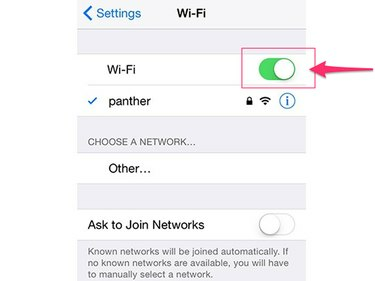
حقوق الصورة: الصورة مجاملة من شركة آبل
تحقق من أن ملف واي فاي تم ضبط المفتاح على وضع التشغيل. إذا تم تشغيله بالفعل ، فقم بإيقاف تشغيله وتشغيله مرة أخرى لإعادة إنشاء وظيفة Wi-Fi.
الخطوه 3
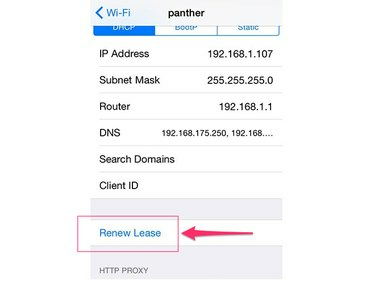
حقوق الصورة: الصورة مجاملة من شركة آبل
انقر فوق اسم الشبكة التي تريد الاتصال بها ثم انقر فوق تجديد عقد الإيجار لإعادة الاتصال.
نصيحة
أنت تعلم أنك متصل بنجاح بشبكة Wi-Fi عندما تظهر علامة اختيار زرقاء بجوار اسم الشبكة في لوحة إعدادات Wi-Fi للبريد.
تحقق من إعدادات البريد الإلكتروني
الخطوة 1
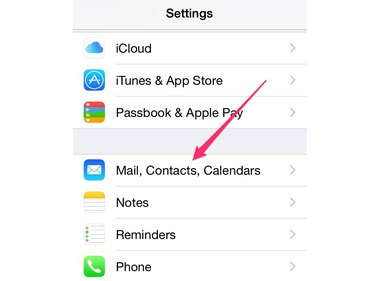
حقوق الصورة: الصورة مجاملة من شركة آبل
افتح ال إعدادات التطبيق وحدد البريد وجهات الاتصال والتقاويم.
الخطوة 2
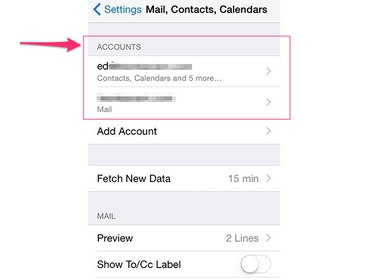
حقوق الصورة: الصورة مجاملة من شركة آبل
حدد حساب البريد الإلكتروني الذي تواجه مشكلة في تلقي البريد عليه.
الخطوه 3

حقوق الصورة: الصورة مجاملة من شركة آبل
تحقق من إدخال إعدادات حساب البريد الإلكتروني الخاص بك بشكل صحيح. انتبه بشكل خاص إلى قسم خادم البريد الوارد. إذا لم تكن متأكدًا من إعدادات خادم البريد ، فاتصل بمزود البريد الإلكتروني للحصول على هذه المعلومات أو جرب Apple أداة بحث إعدادات البريد.
احذف حساب البريد الإلكتروني وأضفه مرة أخرى
في بعض الأحيان تتلف حسابات البريد الإلكتروني. إذا كنت متأكدًا من إدخال إعدادات حسابك بشكل صحيح ولكن لا يزال يتعذر عليك تلقي البريد ، فاحذف الحساب وأضفه مرة أخرى.
- لحذف حساب ، افتح تطبيق الإعدادات ، حدد البريد وجهات الاتصال والتقاويم، حدد الحساب واضغط على حذف الحساب.
- ارجع إلى صفحة البريد ، جهات الاتصال ، التقويمات الرئيسية ، المس إنشاء حساب واتبع المطالبات لإضافة حسابك مرة أخرى.
أعد ضبط إعدادات الشبكة
الخطوة 1

حقوق الصورة: الصورة مجاملة من شركة آبل
قم بتشغيل ملف إعدادات التطبيق وحدد عام لفتح شاشة الإعدادات العامة.
الخطوة 2
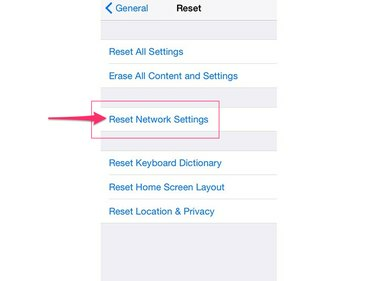
حقوق الصورة: الصورة مجاملة من شركة آبل
لمس. اتصال. صلة إعادة ضبط ثم اضغط على إعادة تعيين إعدادات الشبكة لإعادة تعيين جهاز iPhone الخاص بك إلى إعدادات الشبكة الافتراضية الخاصة به.
تحقق من وجود تحديثات البرامج
قم بتثبيت آخر التحديثات لنظام iOS للتأكد من أن لديك أحدث تصحيحات للشبكات والبريد الإلكتروني متوفرة من Apple. قبل بدء هذا التحديث ، قم بتوصيل جهاز iPhone الخاص بك بالشاحن الخاص به للتأكد من أنه يحتوي على مصدر طاقة ثابت.
الخطوة 1

حقوق الصورة: الصورة مجاملة من شركة آبل
قم بتشغيل تطبيق الإعدادات ، المس عام ثم اضغط على تحديث النظام.
الخطوة 2

حقوق الصورة: الصورة مجاملة من شركة آبل
لمس. اتصال. صلة تنزيل وتثبيت وثم تثبيت لتأكيد رغبتك في تثبيت آخر التحديثات المتوفرة.




